vscode终端资源占用过高通常由运行高消耗命令或配置不当引起,可通过精简prompt、禁用插件、优化启动脚本、使用轻量shell、限制cpu和内存使用、利用vscode任务管理器、避免频繁运行git status、优化构建流程、使用内置功能替代终端命令、定期监控资源使用情况以及重启终端或vscode等方式进行优化。具体步骤包括:1. 精简prompt配置以减少启动负载;2. 禁用不必要的shell插件;3. 优化shell启动脚本;4. 使用更轻量的shell;5. 利用cpulimit和ulimit限制资源;6. 使用vscode任务管理器查看并结束高占用进程;7. 避免在大型仓库中频繁执行git status;8. 采用增量与并行构建优化项目编译;9. 将复杂脚本拆分或交由其他工具处理;10. 使用vscode内置git和依赖管理功能减少终端依赖;11. 定期通过系统监视器、vscode任务管理器或第三方工具检查资源使用;12. 终端卡顿时尝试重启终端、重启vscode、强制结束进程、检查扩展冲突并更新软件版本。
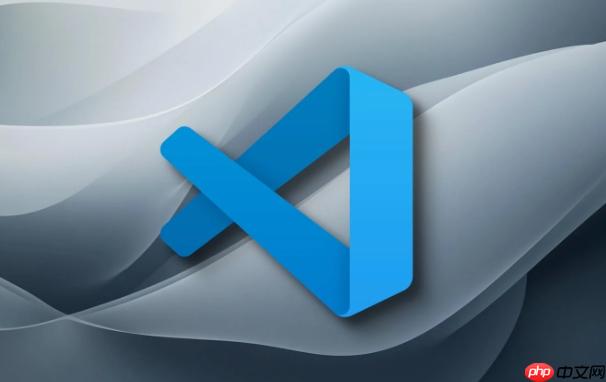
VSCode终端进程占用过高,通常是因为终端运行了消耗资源的命令,或者终端配置不当。优化Shell资源可以从减少不必要的进程,优化Shell配置,以及限制资源使用等方面入手。
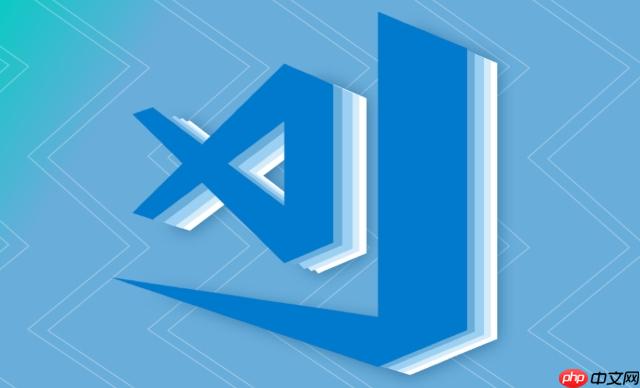
优化 VSCode Shell 资源占用
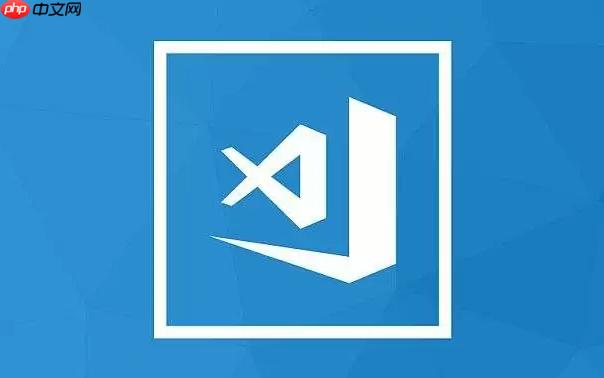
VSCode终端占用资源的原因有很多,最常见的是运行了高CPU或内存消耗的命令。比如,在一个大型代码仓库中运行 git status 或者构建项目时,都会导致终端进程占用大量资源。此外,一些Shell配置,比如安装了过多的插件或者使用了复杂的Prompt,也会增加资源消耗。甚至,某些扩展程序在后台运行也会间接影响终端的资源使用。
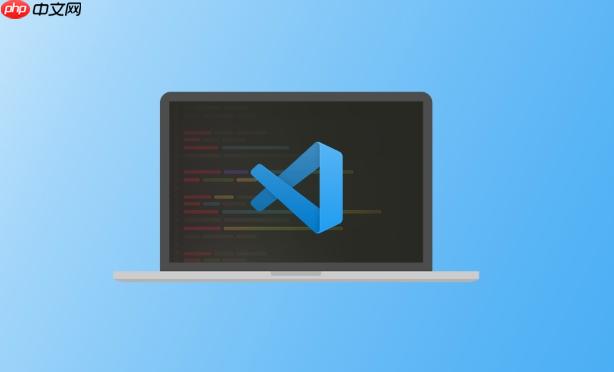
想要解决这个问题,首先要确定是哪些进程或者配置导致了资源占用过高。可以使用系统自带的资源监视器(如Windows的任务管理器,macOS的活动监视器,Linux的top或htop命令)来查看具体是哪个进程占用了大量资源。确定问题所在后,就可以采取相应的优化措施。
优化Shell配置是减少VSCode终端资源占用的一个有效方法。可以从以下几个方面入手:
精简Prompt配置:复杂的Prompt会增加Shell的启动时间和资源消耗。尽量使用简洁的Prompt配置,避免在Prompt中执行复杂的命令或显示过多的信息。比如,可以移除不必要的颜色、图标或者动态信息。
禁用不必要的插件:很多Shell都支持插件扩展功能,比如zsh的oh-my-zsh。但是,过多的插件会增加Shell的启动时间和资源消耗。禁用或者卸载不常用的插件,可以有效减少资源占用。
优化Shell启动脚本:Shell启动时会执行一些脚本,比如.bashrc、.zshrc等。这些脚本中可能会包含一些不必要的命令或者配置,导致Shell启动缓慢和资源消耗增加。检查这些脚本,移除不必要的命令和配置,可以优化Shell启动速度和资源占用。
使用轻量级的Shell:如果对Shell的功能要求不高,可以考虑使用一些轻量级的Shell,比如dash或者ash。这些Shell的资源占用通常比bash或者zsh要小。
例如,如果使用的是zsh,可以编辑.zshrc文件,注释掉一些不常用的插件,比如:
# plugins=( # git # docker # ...)
除了优化Shell配置外,还可以通过限制VSCode终端的资源使用来减少资源占用。可以从以下几个方面入手:
限制终端进程的CPU使用率:可以使用一些工具来限制终端进程的CPU使用率。比如,在Linux系统中,可以使用cpulimit命令来限制进程的CPU使用率。
限制终端进程的内存使用:可以使用一些工具来限制终端进程的内存使用。比如,在Linux系统中,可以使用ulimit命令来限制进程的内存使用。
使用VSCode的任务管理器:VSCode自带了一个任务管理器,可以用来查看和管理VSCode的进程。可以使用VSCode的任务管理器来查看终端进程的资源占用情况,并手动结束占用资源过高的进程。
重启VSCode:有时候,VSCode终端的资源占用过高可能是由于VSCode本身的问题导致的。重启VSCode可以清除一些缓存和临时文件,从而减少资源占用。
例如,在Linux系统中,可以使用以下命令来限制终端进程的CPU使用率:
cpulimit -l 50 -p <pid>
其中,<pid></pid>是终端进程的ID。这条命令会将终端进程的CPU使用率限制在50%。
避免在VSCode终端中运行高资源消耗的命令,是减少资源占用的一个根本方法。可以从以下几个方面入手:
避免在大型代码仓库中频繁运行git status:git status命令在大型代码仓库中会消耗大量的资源。尽量避免频繁运行git status命令,可以使用一些工具来缓存git status的结果,比如git-aware-prompt。
优化构建过程:构建项目时会消耗大量的资源。优化构建过程,可以减少资源消耗。比如,可以使用增量构建、并行构建等技术。
避免在终端中运行复杂的脚本:复杂的脚本会消耗大量的资源。尽量避免在终端中运行复杂的脚本,可以将脚本分解成多个小的脚本,或者使用其他工具来执行脚本。
使用VSCode的内置功能:VSCode提供了很多内置功能,可以用来替代一些需要在终端中运行的命令。比如,可以使用VSCode的Git集成来管理Git仓库,可以使用VSCode的调试功能来调试代码。
举个例子,与其在终端中运行 npm install,不如利用 VSCode 的自动依赖管理功能,它可以在保存 package.json 文件时自动安装或更新依赖,这样可以避免长时间占用终端资源。
监控VSCode终端的资源使用情况,可以帮助及时发现和解决资源占用问题。可以从以下几个方面入手:
使用系统自带的资源监视器:可以使用系统自带的资源监视器(如Windows的任务管理器,macOS的活动监视器,Linux的top或htop命令)来查看VSCode终端的资源占用情况。
使用VSCode的任务管理器:VSCode自带了一个任务管理器,可以用来查看和管理VSCode的进程。可以使用VSCode的任务管理器来查看终端进程的资源占用情况。
使用第三方监控工具:可以使用一些第三方监控工具来监控VSCode终端的资源使用情况。比如,可以使用htop命令来实时监控进程的资源占用情况。
定期检查资源占用情况,可以帮助及时发现潜在的问题,并采取相应的优化措施。
有时候,VSCode终端可能会卡死或无响应。这时候,可以尝试以下方法:
重启终端:可以尝试重启VSCode终端。在VSCode中,可以通过右键点击终端标签,然后选择“杀死终端”来重启终端。
重启VSCode:如果重启终端没有解决问题,可以尝试重启VSCode。
强制结束进程:如果重启VSCode仍然没有解决问题,可以尝试强制结束终端进程。可以使用系统自带的资源监视器来找到终端进程,然后强制结束它。
检查扩展冲突:某些扩展可能与终端进程冲突,导致卡死。尝试禁用最近安装的扩展,看看是否能解决问题。
更新VSCode:确保VSCode是最新版本,旧版本可能存在一些bug,导致终端卡死。
记住,如果经常遇到终端卡死的问题,应该仔细检查Shell配置和扩展,找出问题的根源。
以上就是VSCode终端进程占用过高怎么解决?VSCode Shell资源优化的详细内容,更多请关注php中文网其它相关文章!

每个人都需要一台速度更快、更稳定的 PC。随着时间的推移,垃圾文件、旧注册表数据和不必要的后台进程会占用资源并降低性能。幸运的是,许多工具可以让 Windows 保持平稳运行。




Copyright 2014-2025 https://www.php.cn/ All Rights Reserved | php.cn | 湘ICP备2023035733号